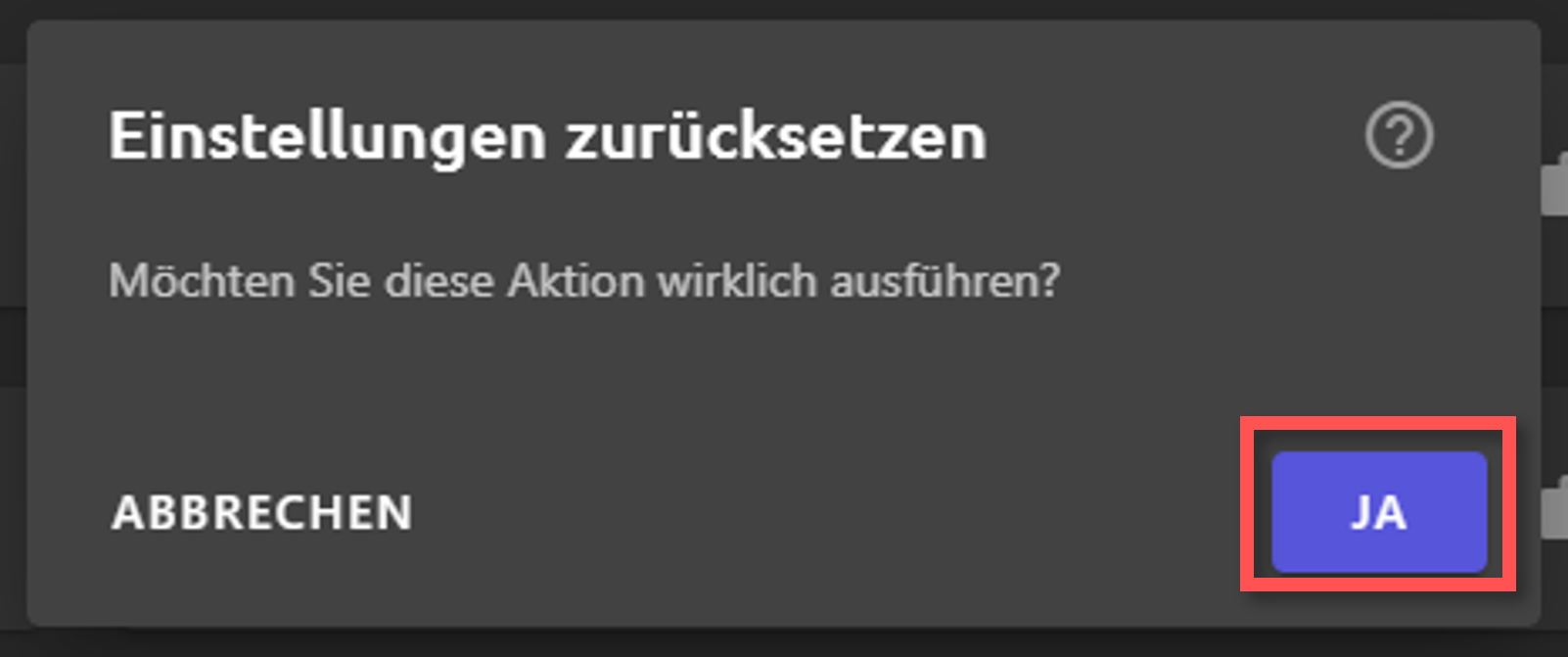Inhalt dieses Topics
In plusmeta gibt es drei Einstellungsmenüs: Benutzereinstellungen, Spracheinstellungen und das sogenannte Mehr-Menü. Sie finden alle drei im Fenster oben rechts.
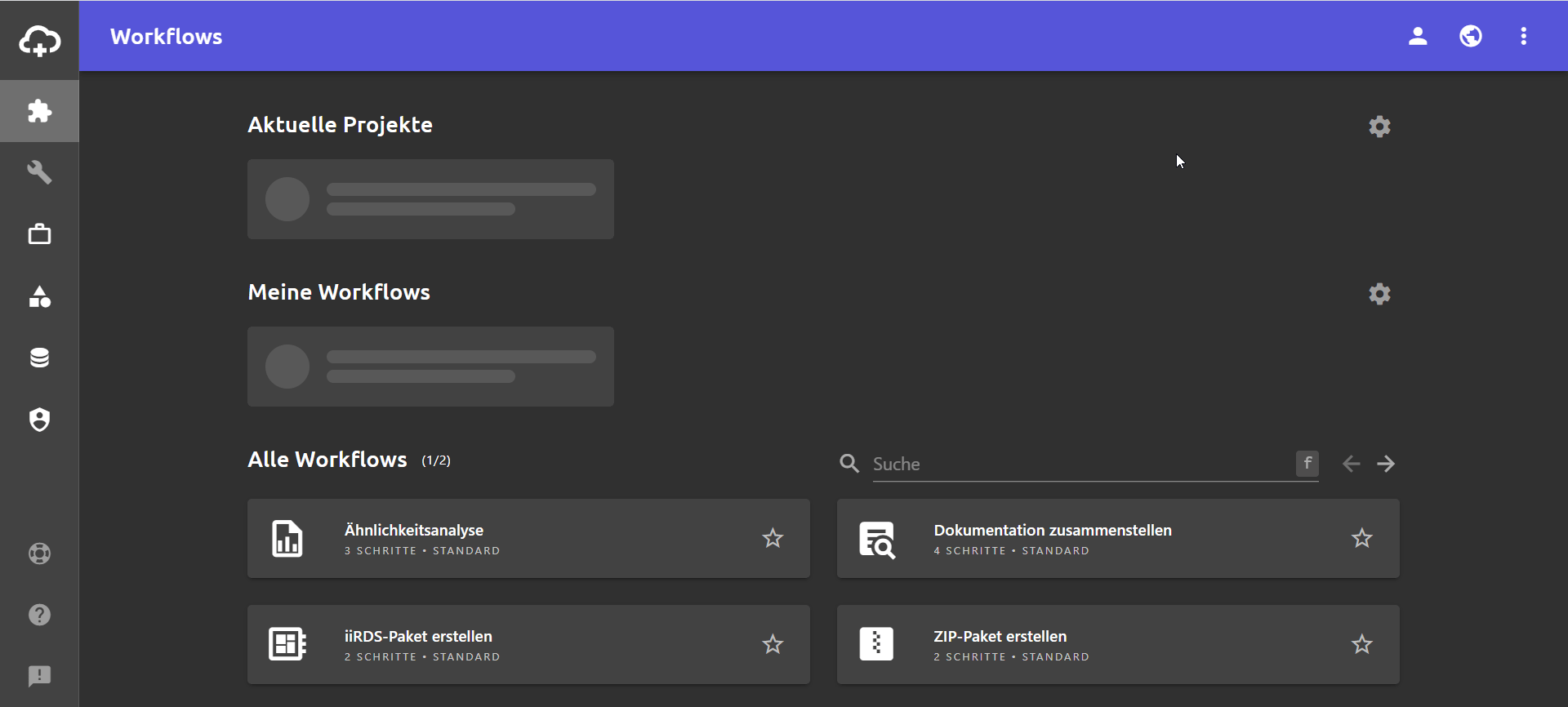
Benutzereinstellungen
Die Benutzereinstellungen öffnen Sie über die Schaltfläche .
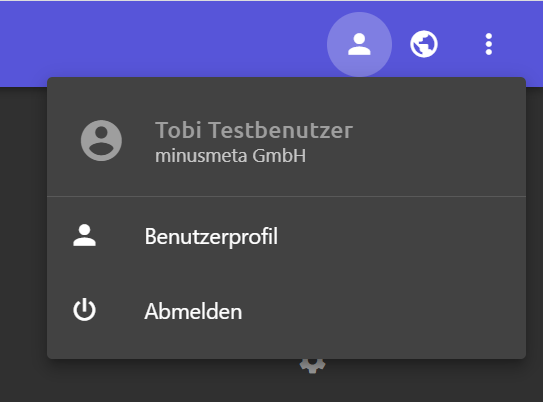
Benutzerprofil bearbeiten
Abhängig von den Rechten, die Ihrem Benutzer zugeordnet sind, können Sie hier Änderungen an Ihrer Mailadresse, Ihrer Benutzerrolle, Ihrem Namen und Ihrer Organisation vornehmen.
- Die Benutzereinstellungen über die Schaltfläche öffnen.
- Auf die Schaltfläche Benutzerprofil klicken.
Der Dialog Benutzerprofil bearbeiten öffnet sich. - Gewünschte Änderungen vornehmen.
Info: Ob Sie Ihr Benutzerprofil bearbeiten können, hängt von Ihren Rechten ab. Wenden Sie sich gegebenenfalls an einen Kollegen mit Superuser-Rechten oder an den Support.
- BENUTZERPROFIL SPEICHERN klicken, um die Änderungen zu speichern.
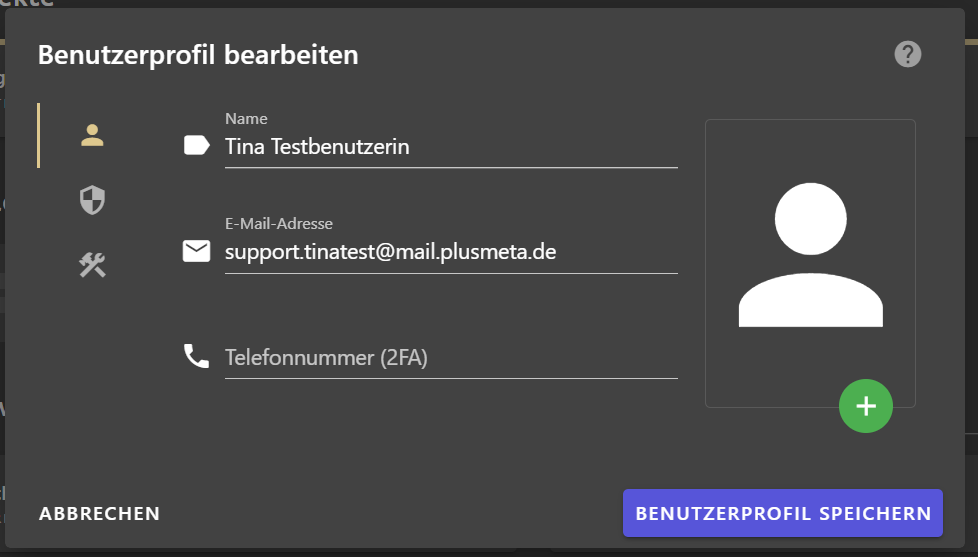
Zwei-Faktor-Authentisierung einrichten
Enterprise-Kunden können in ihrem Benutzerprofil eine 2-Faktor-Authentisierung einrichten. Dafür stehen zwei Möglichkeiten zur Verfügung: Bestätigungscode per SMS oder per App (TOTP).
Mehr dazu erfahren Sie auf der Hilfeseite 2-Faktor-Authentisierung einrichten.
Passwort ändern
Klicken Sie in den Benutzereinstellungen im Bereich auf PASSWORT ÄNDERN, um die Ansicht Passwort ändern zu öffnen.
Was Sie beim Ändern Ihres Passworts beachten müssen, erfahren Sie auf der Hilfeseite Passwort ändern.
Abmelden
Klicken Sie in den Benutzereinstellungen auf Abmelden um sich abzumelden.
Spracheinstellungen
Die Spracheinstellungen können Sie über die Schaltfläche öffnen.
Hier können Sie die Oberflächensprache ändern. Aktuell gibt es plusmeta auf Deutsch und Englisch.
- Die Spracheinstellungen über die Schaltfläche öffnen.
- Auf die Schaltfläche mit der gewünschten Sprache klicken. Die Oberflächensprache wird angepasst. Sie brauchen nichts weiter tun.
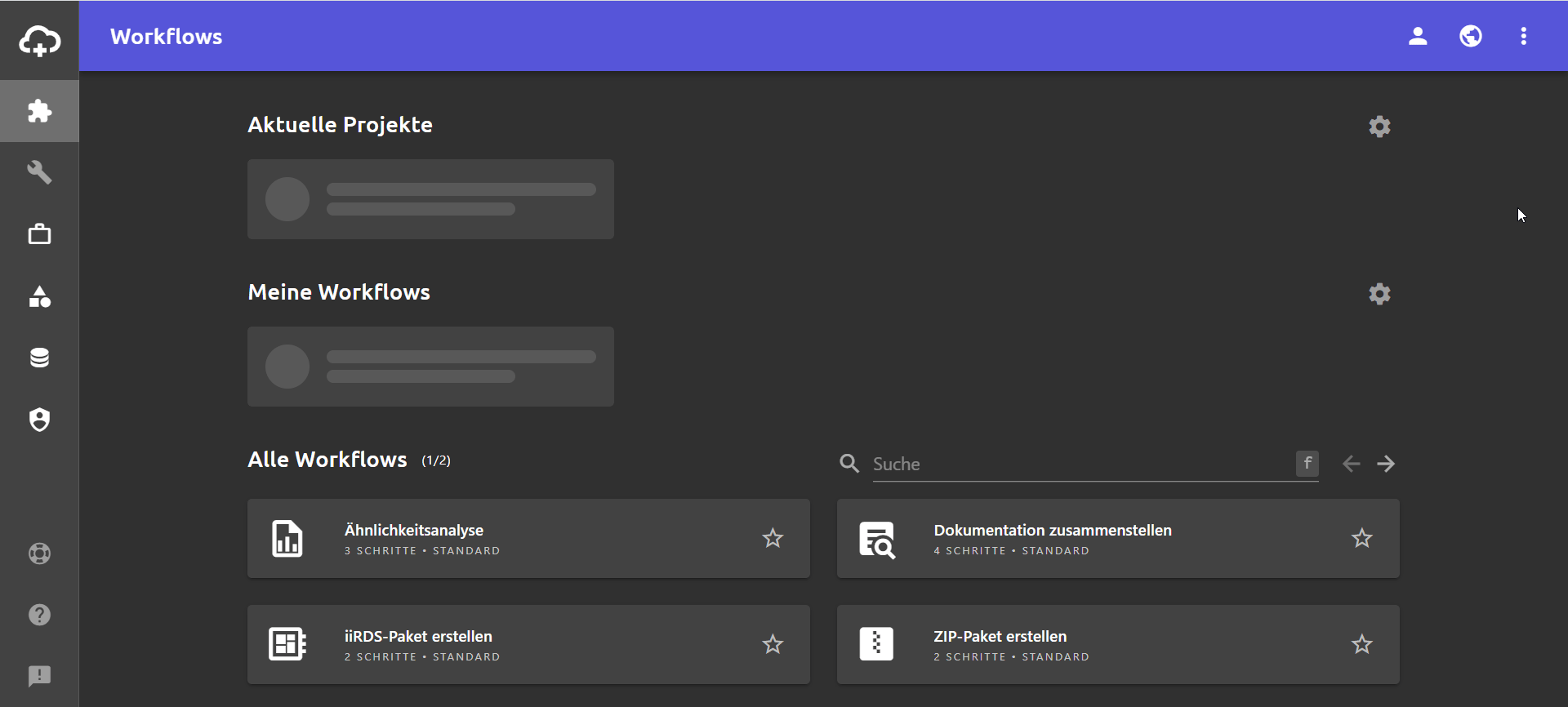
Mehr-Menü
Das Mehr-Menü können Sie über die Schaltfläche öffnen.
Im Mehr-Menü finden Sie unter anderem Informationen zur aktuellen Version und Lizenzinformation. Hier finden Sie auch Links zu den Release Notes und zum Anwenderportal. Zudem können Sie in diesem Menü die Vorschau der Tastenkürzel ein- bzw. ausschalten. Mehr dazu finden Sie auf der Hilfeseite Tastenkürzel. Außerdem können Sie hier die Einstellungen in plusmeta zurücksetzten oder als Admin den Mandanten zurücksetzten.
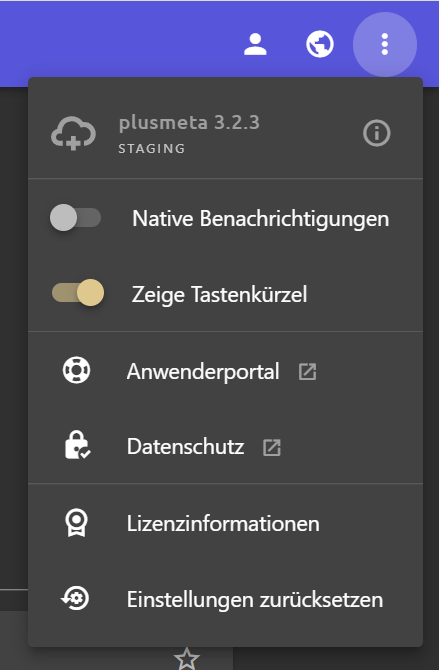
Einstellungen zurücksetzen
Mit der Funktion Einstellungen zurücksetzten können Sie die benutzerspezifischen Einstellungen auf die unternehmensspezifischen Einstellungen zurücksetzen (z. B. Oberflächensprache, eingeblendete Spalten in Tabellenansichten, etc.).
- In der Workflows-Ansicht das Mehr-Menü öffnen.
- Auf Einstellungen zurücksetzten klicken.
- Auf JA klicken, um zu bestätigen. plusmeta wird auf die unternehmensspezifischen Einstellungen zurückgesetzt.